Jak scalić wiele plików Word w Word 2010
Niektóre osoby lubią pracować nad różnymi częściami dużego dokumentu jako całkowicie oddzielnymi dokumentami. Umożliwia to łatwą edycję poszczególnych części pliku bez wpływu na resztę informacji w dokumencie. Niestety wydrukowanie każdego z tych plików może być trochę kłopotliwe, a wstawienie poprawnych numerów stron może być bardzo trudne. Najlepszym rozwiązaniem jest więc połączenie wszystkich gotowych części w jeden duży dokument, w którym można zastosować te zmiany globalnie. Ale jeśli pracujesz z dużą liczbą dokumentów, perspektywa kopiowania i wklejania poszczególnych plików do innego pliku może zająć dużo czasu.
Łączenie plików Word w jeden dokument
Możesz wstawić wiele plików do dokumentu programu Word jednocześnie lub wstawić jeden plik na raz. Jeśli zdecydujesz się wstawić wiele plików jednocześnie, program Word wstawi te pliki do twojego dokumentu alfabetycznie lub numerycznie. Jeśli więc zamierzasz wybrać tę trasę, najlepiej zmienić nazwy plików, aby ich kolejność alfabetyczna była taka sama, jak kolejność wstawiania ich do dokumentu. Osobiście wolę oznaczać je numerami, ale zobacz, który z nich jest dla Ciebie najlepszy.
Krok 1: Kliknij dwukrotnie dokument, do którego chcesz wstawić dodatkowe pliki. Jeśli nie masz jeszcze utworzonego dokumentu, musisz utworzyć nowy.
Krok 2: Ustaw mysz w punkcie dokumentu, w którym chcesz wstawić inne pliki.
Krok 3: Kliknij kartę Wstaw u góry okna.

Krok 4: Kliknij menu rozwijane Obiekt w sekcji Tekst wstążki u góry okna, a następnie kliknij opcję Tekst z pliku .
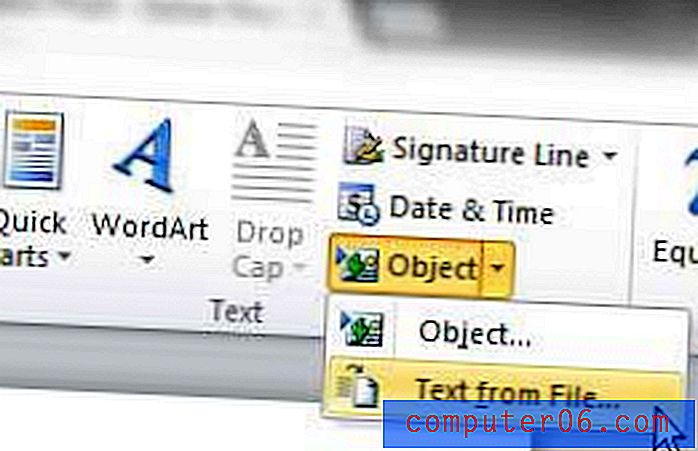
Krok 5: Przejdź do plików, które chcesz wstawić do dokumentu. Jeśli zamierzasz wstawić wiele plików jednocześnie, przytrzymaj klawisz Ctrl na klawiaturze, klikając każdy plik. Ponownie zauważ, że Word wstawi te pliki alfabetycznie lub numerycznie do twojego dokumentu.
Krok 6: Kliknij przycisk Wstaw u dołu okna.
Jeśli odstępy między plikami są nieprawidłowe, musisz przejść przez dokument i ręcznie wstawić podziały stron w odpowiednich lokalizacjach. Możesz postępować zgodnie z instrukcjami w tym artykule, aby dowiedzieć się, jak wstawiać podziały stron do dokumentu.
Czy Twój obecny komputer działa wolno, gdy próbujesz zautomatyzować takie zadania w programie Word? Może być konieczne uaktualnienie do nowego laptopa. Możesz przeczytać nasz artykuł pod tym linkiem - https://www.solveyourtech.com/samsung-series-3-np305e5a-a06us-15-6-inch-laptop-blue-silver-review/, aby przeczytać o niedrogim laptopie to może być właśnie dla ciebie.



